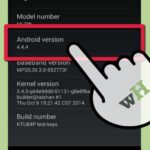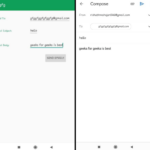Cara mengubah foto landscape menjadi portrait di android – Bosan dengan foto landscape yang tidak pas di layar ponsel? Ingin mengubahnya menjadi portrait agar lebih estetis? Tenang, mengubah foto landscape ke portrait di Android ternyata sangat mudah! Anda bisa melakukannya dengan beberapa aplikasi pengedit foto yang tersedia di Play Store. Aplikasi-aplikasi ini menawarkan berbagai fitur yang memungkinkan Anda untuk memutar, memotong, dan menyesuaikan foto dengan mudah.
Tak hanya mengubah orientasi, aplikasi pengedit foto juga memungkinkan Anda untuk melakukan berbagai teknik pengeditan seperti cropping, resizing, dan adjustment untuk mendapatkan hasil akhir yang lebih optimal. Siap-siap untuk mengubah koleksi foto Anda menjadi lebih menarik dan sesuai dengan keinginan!
Aplikasi Pengedit Foto: Cara Mengubah Foto Landscape Menjadi Portrait Di Android
Mengubah foto landscape menjadi portrait di Android bisa dilakukan dengan mudah menggunakan aplikasi pengedit foto. Ada banyak aplikasi yang tersedia di Google Play Store yang menawarkan fitur ini, mulai dari aplikasi gratis hingga berbayar. Berikut beberapa aplikasi populer yang dapat kamu gunakan untuk mengubah foto landscape menjadi portrait di Android.
Aplikasi Pengedit Foto Populer
Berikut beberapa aplikasi pengedit foto Android populer yang dapat mengubah foto landscape menjadi portrait.
| Nama Aplikasi | Fitur Utama | Kelebihan | Kekurangan |
|---|---|---|---|
| Adobe Photoshop Express | Memotong, memutar, dan mengubah ukuran foto, menambahkan filter, efek, dan teks | Mudah digunakan, antarmuka yang sederhana, banyak fitur editing dasar, tersedia secara gratis | Fitur editing yang lebih kompleks hanya tersedia dalam versi berbayar |
| PicsArt | Memotong, memutar, dan mengubah ukuran foto, menambahkan filter, efek, dan teks, kolase, dan fitur editing lainnya | Banyak fitur editing yang tersedia, komunitas yang besar, tersedia secara gratis | Antarmuka yang sedikit kompleks, beberapa fitur membutuhkan langganan premium |
| Snapseed | Memotong, memutar, dan mengubah ukuran foto, menambahkan filter, efek, dan teks, tools seleksi, dan fitur editing lainnya | Antarmuka yang sederhana dan mudah digunakan, fitur editing yang canggih, tersedia secara gratis | Kurang fitur untuk kolase dan editing video |
| PhotoDirector | Memotong, memutar, dan mengubah ukuran foto, menambahkan filter, efek, dan teks, fitur editing yang canggih, dan fitur lainnya | Fitur editing yang lengkap dan canggih, antarmuka yang intuitif, tersedia secara gratis | Beberapa fitur membutuhkan langganan premium |
Cara Mengubah Foto Landscape Menjadi Portrait
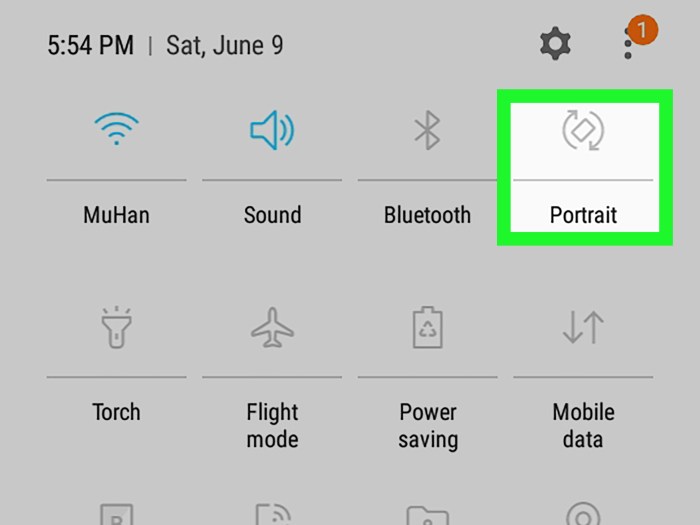
Foto landscape, yang memiliki lebar lebih besar daripada tinggi, bisa diubah menjadi portrait, dengan tinggi lebih besar daripada lebar, dengan bantuan aplikasi pengedit foto. Cara ini sangat berguna jika Anda ingin mengubah orientasi foto untuk tampilan yang lebih menarik atau menyesuaikannya dengan media sosial. Artikel ini akan membahas langkah-langkah dasar dalam mengubah foto landscape menjadi portrait di Android, menggunakan aplikasi pengedit foto yang populer.
Menggunakan Aplikasi Pengedit Foto, Cara mengubah foto landscape menjadi portrait di android
Aplikasi pengedit foto pada umumnya memiliki fitur untuk mengubah orientasi foto. Salah satu aplikasi yang dapat digunakan adalah Adobe Photoshop Express. Berikut langkah-langkahnya:
- Buka aplikasi Adobe Photoshop Express dan pilih foto yang ingin Anda ubah.
- Ketuk ikon “Perbaiki” yang terletak di bagian bawah layar.
- Cari opsi “Putar” dan ketuk ikon “Putar 90 derajat searah jarum jam” atau “Putar 90 derajat berlawanan arah jarum jam” sesuai dengan arah putaran yang Anda inginkan.
- Setelah Anda mendapatkan orientasi yang tepat, ketuk ikon “Centang” di bagian kanan atas layar untuk menyimpan perubahan.
Tips tambahan: Anda juga bisa menggunakan fitur “Potong” untuk memotong bagian foto yang tidak diinginkan dan membuat komposisi baru.
Teknik Pengeditan
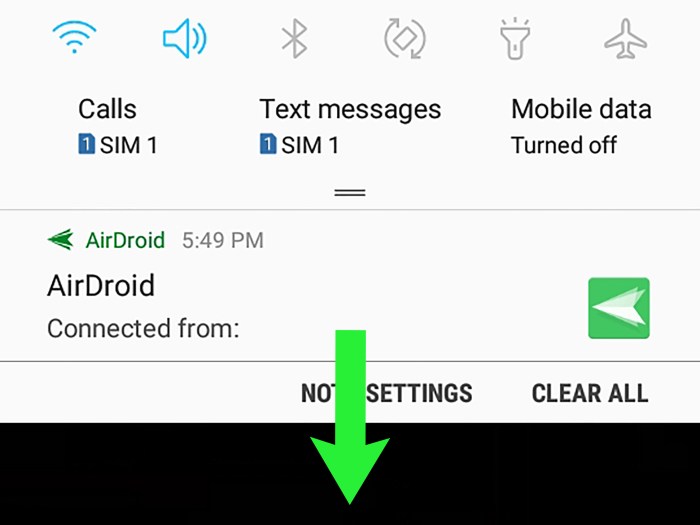
Setelah mengubah foto landscape menjadi portrait, proses selanjutnya adalah mengedit foto untuk mendapatkan hasil akhir yang lebih baik. Teknik pengeditan yang tepat dapat membantu Anda memperbaiki komposisi, menyesuaikan warna, dan meningkatkan detail foto.
Cropping
Cropping adalah teknik pengeditan yang melibatkan pemotongan bagian-bagian tertentu dari foto untuk meningkatkan komposisi dan fokus pada subjek utama. Ketika mengubah foto landscape menjadi portrait, cropping dapat digunakan untuk menghilangkan bagian-bagian yang tidak relevan atau mengganggu keseimbangan komposisi.
- Anda dapat menggunakan aplikasi edit foto seperti Adobe Photoshop Express, Snapseed, atau PicsArt untuk melakukan cropping.
- Anda dapat memotong bagian atas dan bawah foto untuk menghilangkan bagian-bagian yang tidak penting dan menciptakan komposisi portrait yang lebih seimbang.
- Contohnya, jika foto landscape menampilkan pemandangan gunung yang luas, Anda dapat memotong bagian bawah foto untuk fokus pada puncak gunung yang menjulang tinggi.
Resizing
Resizing adalah teknik yang melibatkan perubahan ukuran foto tanpa mengubah aspek rasio. Ketika mengubah foto landscape menjadi portrait, resizing dapat digunakan untuk menyesuaikan ukuran foto dengan kebutuhan platform media sosial atau mencetak foto dengan ukuran yang diinginkan.
- Anda dapat menggunakan aplikasi edit foto untuk melakukan resizing.
- Contohnya, jika Anda ingin memposting foto portrait di Instagram, Anda dapat menyesuaikan ukuran foto agar sesuai dengan format Instagram.
- Resizing tidak akan mengubah aspek rasio foto, sehingga Anda dapat mempertahankan komposisi asli foto portrait.
Adjustment
Adjustment adalah teknik pengeditan yang memungkinkan Anda untuk menyesuaikan berbagai aspek foto, seperti kecerahan, kontras, warna, dan ketajaman. Adjustment dapat digunakan untuk meningkatkan kualitas visual foto dan menciptakan suasana yang diinginkan.
- Anda dapat menggunakan aplikasi edit foto untuk melakukan adjustment.
- Contohnya, Anda dapat meningkatkan kecerahan foto untuk membuat foto tampak lebih terang dan hidup.
- Anda juga dapat menyesuaikan kontras untuk meningkatkan perbedaan antara area terang dan gelap dalam foto.
- Adjustment dapat digunakan untuk meningkatkan detail foto, seperti ketajaman, atau untuk mengubah warna dan suasana foto.
Contoh Foto
Berikut ini adalah beberapa contoh foto landscape sebelum dan sesudah diubah menjadi portrait dengan berbagai teknik pengeditan. Foto-foto ini menunjukkan bagaimana mengubah orientasi foto dapat mengubah komposisi dan fokus foto.
Contoh 1: Memotong Foto
Foto ini menunjukkan bagaimana memotong foto landscape untuk membuat foto portrait. Teknik ini paling efektif untuk foto yang memiliki subjek utama yang jelas, seperti orang, hewan, atau objek.
|
Gambar 1: Foto Landscape Deskripsi: Foto ini menampilkan pemandangan gunung yang luas. |
Gambar 2: Foto Portrait Deskripsi: Foto ini menampilkan gunung yang sama, tetapi dipotong untuk fokus pada puncak gunung. |
Contoh 2: Menambahkan Elemen
Foto ini menunjukkan bagaimana menambahkan elemen ke foto landscape untuk membuat foto portrait. Teknik ini bisa digunakan untuk menambahkan fokus ke foto atau untuk membuat cerita baru dalam foto.
|
Gambar 1: Foto Landscape Deskripsi: Foto ini menampilkan pantai dengan air yang jernih. |
Gambar 2: Foto Portrait Deskripsi: Foto ini menampilkan pantai yang sama, tetapi dengan tambahan gambar orang yang sedang berjemur di pantai. |
Contoh 3: Mengatur Kontras dan Cahaya
Foto ini menunjukkan bagaimana mengatur kontras dan cahaya dalam foto landscape untuk membuat foto portrait. Teknik ini dapat digunakan untuk membuat foto lebih dramatis atau untuk fokus pada bagian tertentu dari foto.
|
Gambar 1: Foto Landscape Deskripsi: Foto ini menampilkan langit senja yang berwarna-warni. |
Gambar 2: Foto Portrait Deskripsi: Foto ini menampilkan langit senja yang sama, tetapi dengan kontras yang lebih tinggi dan cahaya yang lebih fokus pada warna-warna langit. |
Kesimpulan Akhir
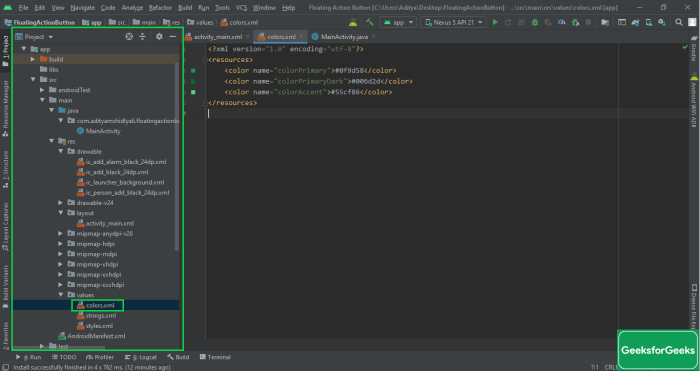
Dengan aplikasi pengedit foto yang tepat, mengubah foto landscape ke portrait di Android bukanlah hal yang sulit. Anda bisa bereksperimen dengan berbagai teknik pengeditan untuk mendapatkan hasil yang sesuai dengan selera. Ingat, yang terpenting adalah Anda merasa puas dengan hasil editan Anda!
Panduan Tanya Jawab
Apakah saya bisa mengubah foto landscape ke portrait tanpa aplikasi?
Ya, Anda bisa mengubah orientasi foto secara manual dengan memutarnya menggunakan galeri foto bawaan Android. Namun, fitur ini terbatas dan tidak memungkinkan Anda untuk melakukan pengeditan lebih lanjut.
Aplikasi mana yang paling mudah digunakan untuk mengubah foto landscape ke portrait?
Setiap aplikasi memiliki kelebihan dan kekurangan masing-masing. Sebaiknya Anda mencoba beberapa aplikasi untuk menemukan yang paling sesuai dengan kebutuhan Anda.